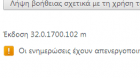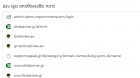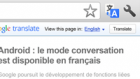Συμβαίνει κάτι πολύ παράξενο. Εδώ και λίγο καιρό δεν μπορώ να αναβαθμίσω τον Google Chrome. Μου λέει πως οι ενημερώσεις έχουν απενεργοποιηθεί από τον διαχειριστή!
Αρχικά έκανα υπομονή. Πίστευα πως ήταν κάτι που θα έφτιαχνε από μόνο του. Όμως πολλές μέρες έχουν περάσει, και εξακολουθεί να μου λέει το ίδιο.
Δεν υπάρχει άλλος διαχειριστής στο σύστημα μου, και δεν θυμάμαι εγώ να έχω αλλάξει μια τέτοια ρύθμιση.
Έχεις ιδέα τι μπορεί να συμβαίνει ή πως θα το φτιάξω;
Η απάντηση του Michel:
Αυτό που συμβαίνει είναι πολύ παράξενο.
Έχω κάνει μια σύντομη έρευνα στο διαδίκτυο, και διαπίστωσα πως αντιμετωπίζουν κι άλλοι χρήστες παρόμοιο πρόβλημα.
Δεν είναι κάποια ρύθμιση του browser, ούτε μπορούμε με βεβαιότητα να πούμε από πού (ή πως) έχει προέλθει!
Είναι πολύ πιθανό να πρόκειται για κάποιο «bug» παλαιότερης έκδοσης του Google Chrome, ή κάποιο απομεινάρι της! Ακόμη, μπορεί να προκαλείται απο κάποιο κακόβουλο extension που έχει εγκατασταθεί εν άγνοια σου. Καλού-κακού ψάξε στις επεκτάσεις του browser σου για οτιδήποτε περίεργο.
Όπως και να 'χει, το ευχάριστο νέο είναι πως βρήκα τη λύση! Μάλιστα, την έχω αναπαραστήσει στον υπολογιστή μου με απόλυτη επιτυχία!
Πρέπει όμως να είσαι προσεκτικός, καθώς θα χρειαστεί να πειράξεις το μητρώο (registry) του λειτουργικού του!
Το μητρώο, είναι ένα πολύ βασικό και απαραίτητο αρχείο των Windows, έτσι, όλα θα πρέπει να γίνουν με απόλυτη προσοχή και προσήλωση. Σε αντίθετη περίπτωση, μπορεί να προκαλέσεις ανεπανόρθωτη ζημιά στο σύστημα σου.
Ακολουθώντας όμως πιστά τις οδηγίες μου, είμαι βέβαιος πως δεν θα αντιμετωπίσεις κανένα πρόβλημα.
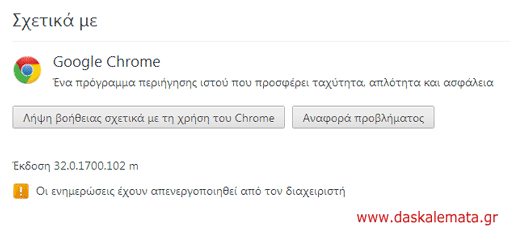
Πως αντιμετωπίζετε ένα τέτοιο πρόβλημα;
Θα το μάθουμε αναλυτικά, όπως πάντα, με τη βοήθεια επεξηγηματικών εικόνων.
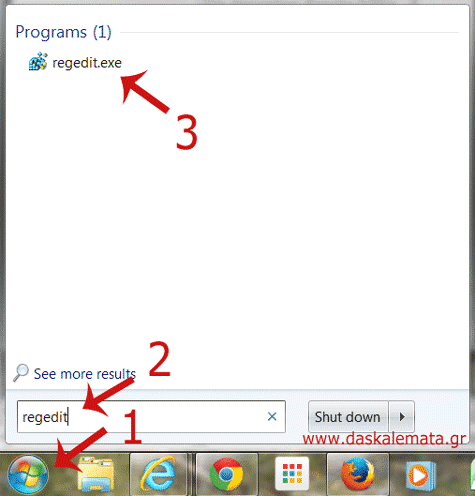
Εάν εμφανιστεί ειδοποίηση ασφαλείας, κάνουμε κλικ στο YES.

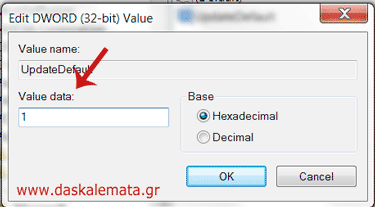
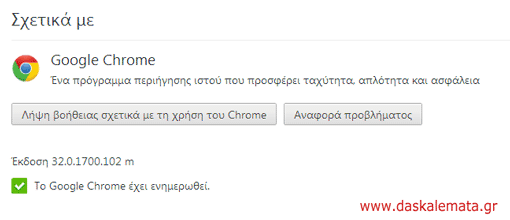
Εν Κατακλείδι
Σήμερα μάθαμε τι πρέπει να κάνουμε όταν κατα την προσπάθεια αναβάθμισης του Google Chrome λάβουμε μήνυμα αποτυχίας λόγο ρυθμίσεων του διαχειριστή.
Ενημερωθήκαμε πως εαν προκύψει ένα τέτοιο πρόβλημα θα πρέπει να ελέγξουμε τις εγκατεστημένες επεκτάσεις, αφού είναι πολύ πιθανό μια κακόβουλη επέκταση να έχει αλλάξει τη ρύθμιση.
Ελπίζω να βοήθησα.
Καλές αναβαθμίσεις!